Bilgileri ön plana çıkarmanın ve mesajınızı net bir şekilde aktarmanın bir yolu da anlık görüntünün belirli bölümlerini gizlemek veya göstermektir.
Anlık görüntü özelliklerini değiştirme
Aşağıdaki listede, düzenlenebilir özellikler listelenmektedir:
- Başlık (ana başlık, alt başlık ve dipnot)
- Kılavuz çizgisi aralığı
- Etiketler (veri noktası etiketleri, yaprak etiketleri, boyut etiketleri)
- Gösterge
- Başlık ve etiketler bulunan X ekseni
- Başlık ve etiketler bulunan Y ekseni
Aşağıdakileri yapın:
- Hikaye anlatımı görünümünde, düzenlemek istediğiniz anlık görüntüye tıklayın.
-
seçeneğine tıklayın.
Anlık görüntünün görünümünü değiştirebileceğiniz bir diyalog penceresi açılır.
-
Başlıkları göster için Açık veya Kapalı'ya tıklayarak ana başlık, alt başlık ve dipnotu gösterin ya da gizleyin.
- Kılavuz çizgisi aralığı için kılavuz çizgilerinin aralığını Otomatik veya Özel olarak ayarlayabilir ve aşağı açılan listede Çizgi Yok, Geniş, Orta veya Dar seçeneklerinden birini seçebilirsiniz.
- Değer etiketleri için Otomatik veya Kapalı'ya tıklayın.
- Göstergeyi göster için Otomatik veya Kapalı'ya tıklayın.
-
x ekseni ve y ekseni Etiketler ve başlık için aşağı açılan listede Etiketler ve başlık, Yalnızca etiketler, Yalnızca başlık veya Yok seçeneklerinden birini seçin.
- Bitti'ye tıklayın.
Anlık görüntünün görünümü değişmiştir.
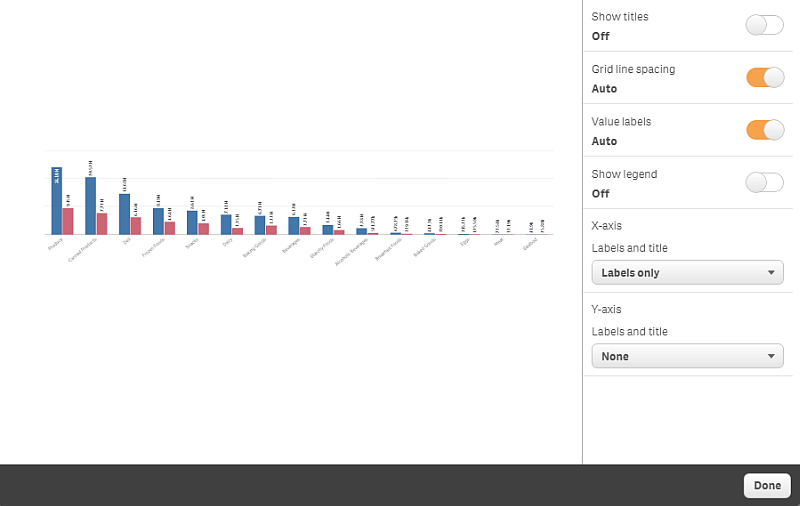
Anlık görüntü yeniden boyutlandırılırken en-boy oranını değiştirme
Bir anlık görüntüyü yeniden boyutlandırırken, serbest yeniden boyutlandırmayı etkinleştirmek için en boy oranının kilidini kaldırmayı seçebilirsiniz. Böylece yeniden boyutlandırma, görselleştirmenin kademeli ilerlemeyi kullanmasına neden olur.
Aşağıdakileri yapın:
- Hikaye anlatımı görünümünde, yeniden boyutlandırmak istediğiniz anlık görüntüye tıklayın.
-
seçeneğine tıklayarak serbest yeniden boyutlandırma için en boy oranının kilidini kaldırın.
görüntülenir.
-
Görselleştirmeyi yeniden boyutlandırmak için kenarlardaki tutamaçları kullanın.
Yeniden boyutlandırma, görselleştirmenin kademeli ilerlemeyi kullanmasına neden olur.
-
En boy oranını kilitlemek için
seçeneğine tıklayın.
Anlık görüntüde en boy oranını değiştirmiş ve görselleştirmeyi yeniden boyutlandırmış oldunuz.
